- Base de connaissances
- Compte et configuration
- Intégrations
- Créer des tâches et des tickets HubSpot dans Microsoft Teams
Avertissement : cet article est le résultat de la traduction automatique, l'exactitude et la fidélité de la traduction ne sont donc pas garanties. Pour consulter la version originale de cet article, en anglais, cliquez ici.
Créer des tâches et des tickets HubSpot dans Microsoft Teams
Dernière mise à jour: 5 juin 2024
Disponible avec le ou les abonnements suivants, sauf mention contraire :
Après avoir connecté HubSpot et Microsoft Teams, vous pouvez créer des tâches et des tickets HubSpot dans Microsoft Teams.
Créer une tâche
Pour créer une tâche dans Microsoft Teams :
- Commencez une nouvelle conversation dans Microsoft Teams.
- Cliquez sur ... > cliquez sur HubSpot app.
- Cliquez sur Créer une tâche.
- Dans la boîte de dialogue, remplissez les champs appropriés. Vous pouvez également associer la tâche à une entreprise, un contact ou une affaire HubSpot.
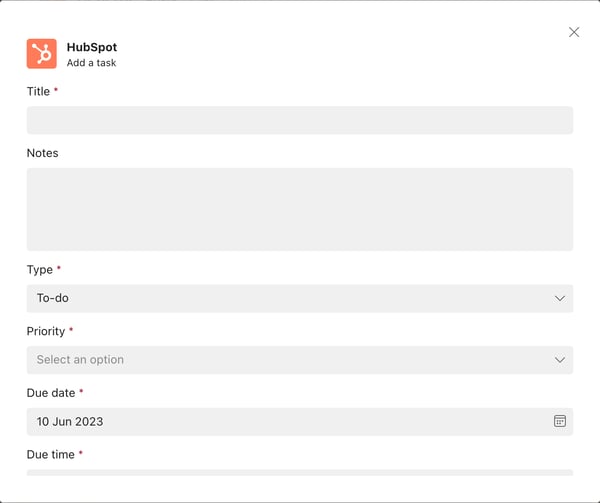
- Cliquez sur Enregistrer.
- Une fois créé, un message d'achèvement s'affiche.
- Vous pouvez effectuer les actions suivantes à partir de la tâche dans Microsoft Teams :
- Associer : associe la tâche à un contact, une entreprise ou une affaire dans HubSpot.
- Notes de mise à jour : mettre à jour les détails de la tâche.
- Marquer comme terminé : marque la tâche comme terminée.
- Poster sur le canal : poster les détails de la tâche sur un canal Microsoft Teams.
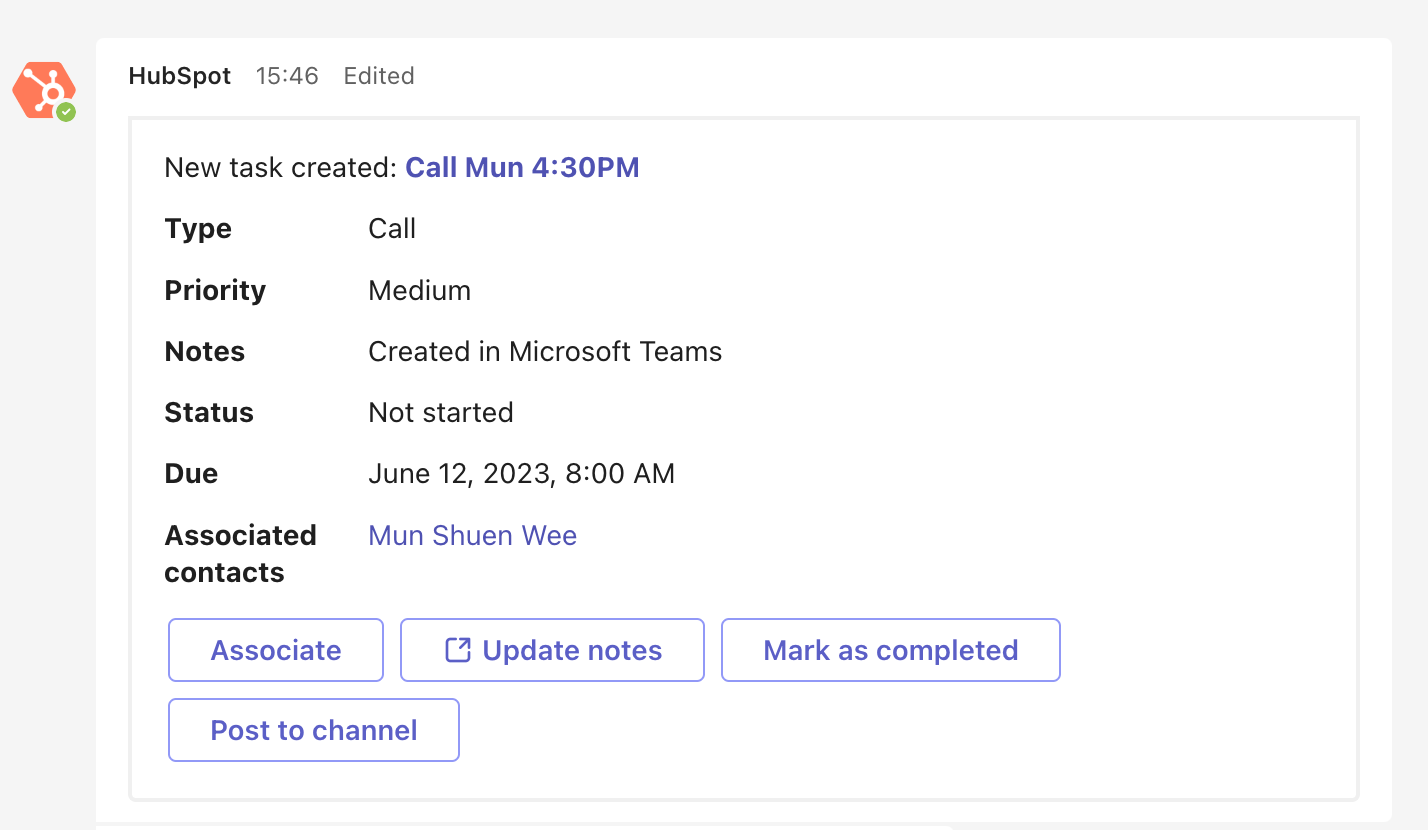
- La tâche sera également synchronisée avec HubSpot et tous les enregistrements associés.

Créer un ticket
Pour créer un ticket dans Microsoft Teams :
- Démarrez une nouvelle conversation dans Microsoft Teams avec le bot de Hubspot.
- Cliquez sur ... > cliquez sur HubSpot app.
- Cliquez sur Créer un ticket.
- Dans la boîte de dialogue, remplissez les champs pertinents, y compris le nom du ticket, la description, le pipeline et le statut, le propriétaire et la priorité. Vous pouvez également associer le ticket à un contact, une entreprise ou une transaction HubSpot.
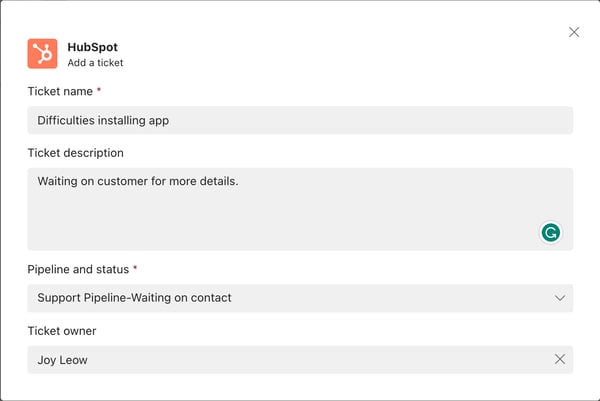
- Cliquez sur Enregistrer.
- Une fois créé, vous verrez un message d'achèvement dans Microsoft Teams.
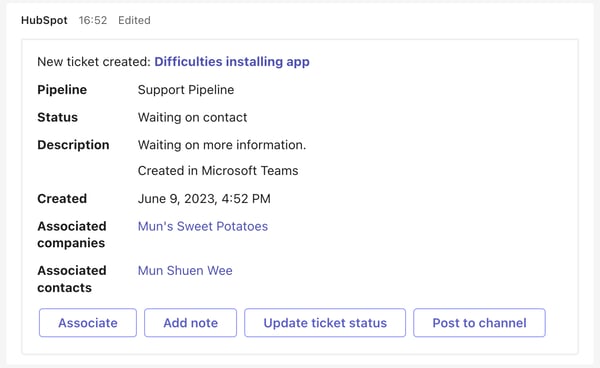
- Vous pouvez effectuer les actions suivantes dans Microsoft Teams :
- Associer : associer le ticket à n'importe quel contact, société ou affaire HubSpot.
- Ajouter une note : ajoute une note au billet.
- Mettre à jour le statut du ticket : met à jour le statut du ticket.
- Poster sur le canal : poster le message d'achèvement sur un canal Microsoft Teams.
- Le ticket et toutes les notes qui y sont associées seront synchronisés avec HubSpot.
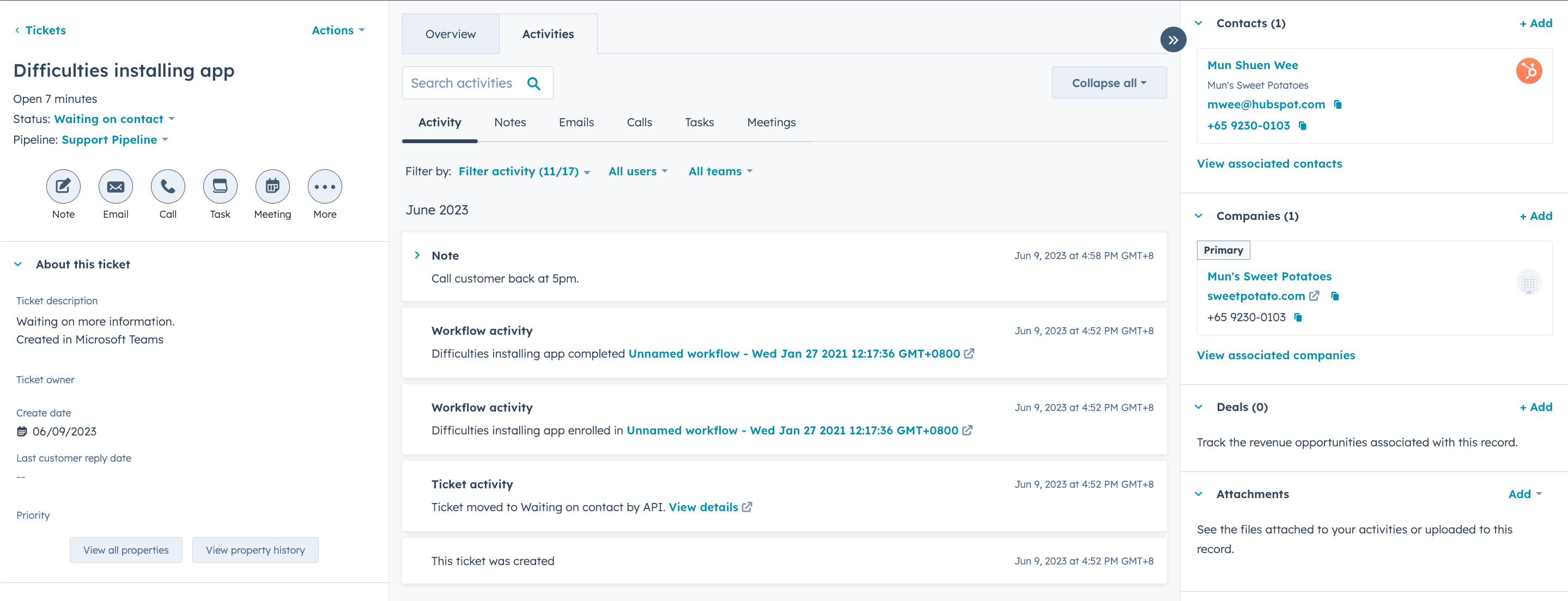
Integrations
Merci d'avoir partagé votre avis.
Ce formulaire n'est utilisé que pour recueillir du feedback sur la documentation. Découvrez comment obtenir de l'aide sur HubSpot.